O Bookings comigo no Outlook facilita o agendamento de reuniões entre si e outras pessoas por disponibilidade mútua do calendário e as suas preferências de reunião especificadas. Siga os passos seguintes para ativar e utilizar esta funcionalidade.
Aceder à sua página do Bookings comigo
-
Ir para o https://outlook.office.com/bookwithme/
Nota: Também pode começar a trabalhar com o item de menu Criar reserva no seu Calendário no Outlook para a Web. O texto do item de menu será alterado para Editar página de reservas após a configuração estar concluída.
-
Ao abrir a sua nova página do Bookings comigo (dashboard do Bookings), repare no painel "Começar...". Assim que iniciar o processo de configuração, uma barra colorida aqui indicará o progresso a concluir.
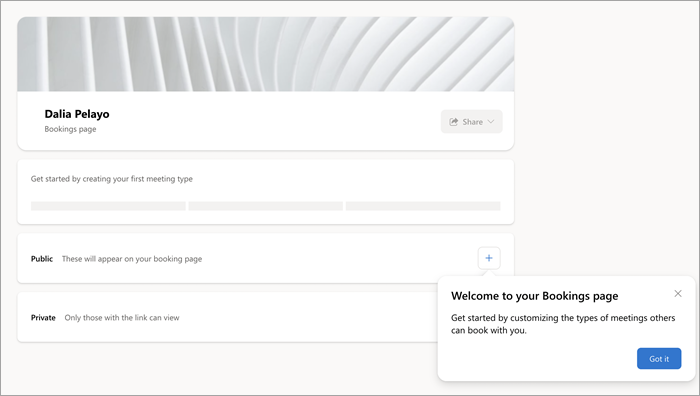
-
Clique no sinal de a mais no painel Reunião pública para criar um tipo de reunião. Ao fazê-lo, também iniciará o processo de configuração da página do Bookings.
Criar um novo tipo de reunião
-
No primeiro campo da sua página de reunião pública apresentada, introduza um Título que aparecerá automaticamente nos convites criados a partir deste tipo de reunião (por exemplo, "Chat de Café" como título temporário).
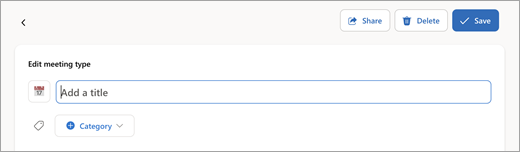
-
Para continuar com a configuração do Bookings, basta clicar em Guardar para regressar à sua página de dashboard. Também pode explorar e personalizar a sua reunião com as seguintes definições agora ou mais tarde.
-
CategoriaIgual às categorias do Outlook. Visível apenas para si.
-
DescriçãoObjetivo da reunião, etc.
-
Localização Físico ou online (por exemplo, Teams).
-
DuraçãoA predefinição é de 30 minutos.
-
Público (qualquer pessoa com uma ligação de página pode ver) ou Privado (acesso apenas através da ligação da reunião).
Especificações de Temporizadores Detalhadas
-
Horas da reunião.Utilize as horas normais no Outlook ou especifique a disponibilidade personalizada.
-
Memória intermédia antes de mtg. Garante que a duração do estado permanece não agendada antes do início da reunião.
-
Período de memória intermédia após. A quantidade de tempo pós-reunião especificada permanece por si não reservada.
-
Limite a hora de início a. Define o intervalo de horas de início sugeridas (independentemente da duração da reunião).
-
Tempo de vantagem mínimo.A reserva tem de ser feita, pelo menos, até à data da reunião.
-
Tempo máximo de levar a frente. A reserva tem de ser feita dentro deste número de dias antes da hora da reunião.
Permitir o tempo de processamento da configuração
Apenas na utilização inicial, será necessário algum tempo de processamento para concluir a criação da sua página do Bookings.
-
Ao regressar ao dashboard, que agora apresenta o seu novo tipo de reunião, tenha em atenção o estado da sua barra de progresso da configuração do Bookings.
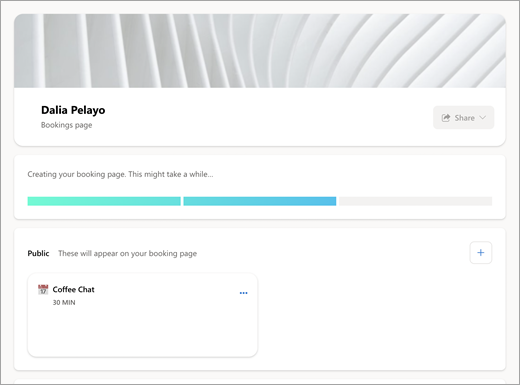
-
Verifique novamente nesta página para confirmar que a configuração é e feita com a barra de progresso totalmente colorida e o botão Partilhar ativado.
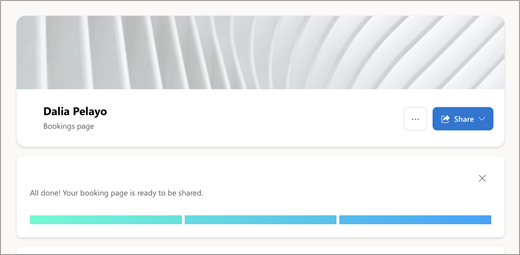
-
Clique para dispensar a barra de progresso.
Preparar e partilhar a sua página
Com a configuração concluída, pode personalizar a sua página e permitir que as outras pessoas saibam que está disponível para agendar reuniões consigo.
-
Para alterar a imagem da faixa, clique no ícone [...] por Partilhar e, em seguida, selecione Editar imagem da faixa para continuar.
-
Selecione o botão Partilhar para ver as opções disponíveis de partilha de páginas:
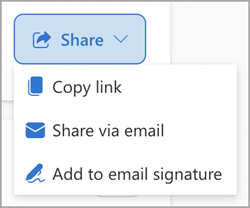
-
Copiar ligação coloca uma ligação para a sua página pública de Booking na área de transferência para partilhar facilmente.
-
Partilhar por e-mail abre uma função de envio automatizada no Bookings comigo.
-
Adicionar à assinatura de e-mail automatiza a adição à sua assinatura de e-mail do Outlook.










